华为手机变卡了怎么解决
华为手机变卡的解决方法
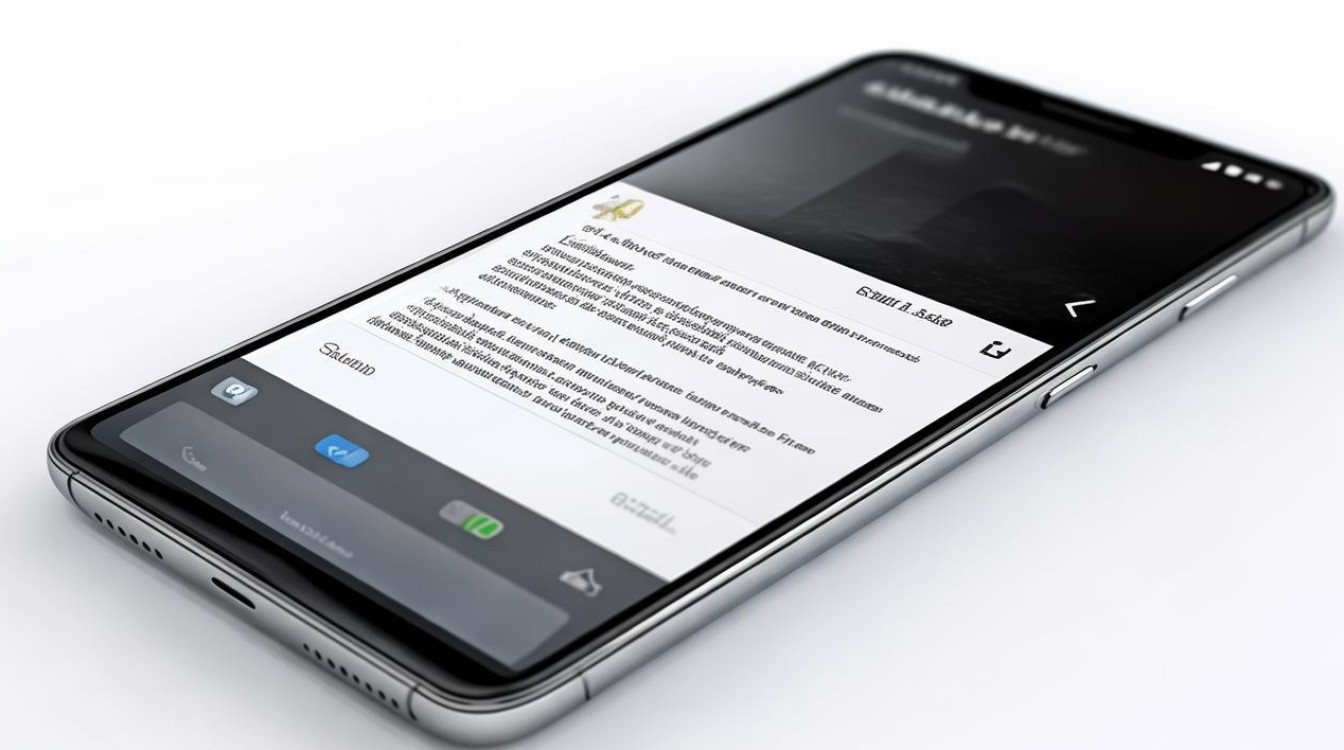
清理后台应用
- 操作方式:点击手机的多任务按键(通常是屏幕下方的方形按键),会弹出后台运行的应用界面,向上滑动不需要的应用,将其从后台关闭,这样可以释放手机的内存,让手机运行更加流畅,当你同时打开了多个社交软件、游戏等应用后,关闭那些暂时不用的应用,能明显感觉到手机的操作响应速度有所提升。
- 原理:华为手机和其他智能手机一样,后台运行的应用会占用系统内存和处理器资源,过多的后台应用会导致内存不足,从而使手机在运行其他应用或进行操作时出现卡顿现象,通过清理后台应用,能够将这些资源释放出来,供当前使用的应用或操作调用。
清理存储空间
| 清理方式 | 具体操作 |
|---|---|
| 删除无用文件 | 进入手机的文件管理应用,查看各个文件夹,如“DCIM”(照片和视频存放文件夹)、“Download”(下载文件夹)等,删除不需要的照片、视频、文档等文件,一些截图、重复拍摄的相似照片等都可以删除,以释放存储空间。 |
| 清理缓存 | 对于安装的应用程序,很多都会产生缓存文件,可以在手机的设置 应用管理 选择相应应用 存储占用中,点击“清除缓存”,像浏览器、视频播放软件等应用的缓存会比较占空间,清理后可有效释放存储,不过要注意,有些应用的缓存清理后,可能会影响其部分功能的正常使用,需要重新加载数据。 |
| 卸载不常用软件 | 在主屏幕或应用抽屉中,长按不常用的应用图标,会出现卸载选项,点击即可卸载,一些很少使用但又占据大量存储空间的大型游戏或应用,卸载后可以腾出不少空间,让手机系统有更多的可用存储,从而改善性能。 |
更新系统和应用程序
- 系统更新:进入手机的设置 系统和更新 软件更新,检查是否有新的系统版本可更新,华为会不断优化系统性能、修复漏洞和改进功能,通过系统更新,可能会解决导致手机卡顿的问题,新的系统版本可能对内存管理进行了优化,或者对某些耗资源的系统服务进行了调整。
- 应用更新:打开应用市场,进入“我的”页面,查看应用更新情况,及时更新应用程序,因为开发者会在新版本中修复一些可能导致卡顿的bug,或者对应用的性能进行优化,一些社交软件在更新后,可能会减少不必要的动画效果或优化数据传输方式,从而降低对手机性能的要求。
重启手机
- 常规重启:长按手机的电源键,在弹出的菜单中选择“重启”选项,重启手机可以关闭所有正在运行的进程和服务,然后重新初始化系统,这就好比给手机做了一次简单的“热启动”,能够解决一些临时性的卡顿问题,比如由于某个应用异常导致的系统反应迟缓。
- 强制重启:如果手机出现严重卡顿,无***常通过常规方式重启,可以尝试强制重启,不同型号的华为手机强制重启方法可能不同,一般是同时按住电源键和音量减键(或其他特定组合键)数秒,直到手机震动并重新启动,强制重启能够在系统出现故障或卡死的情况下,强行恢复手机的正常运行状态。
恢复出厂设置
- 注意事项:在恢复出厂设置之前,一定要备份好重要的数据,如联系人、短信、照片、文档等,因为恢复出厂设置会将手机的所有数据清空,恢复到刚购买时的初始状态,可以通过华为云空间或者其他备份工具进行备份。
- 操作步骤:进入手机的设置 系统和更新 重置选项 恢复出厂设置,按照提示操作,输入锁屏密码等确认信息后,手机将开始恢复出厂设置,这个过程可能需要一些时间,完成后,手机将焕然一新,卡顿问题通常也会得到解决,恢复出厂设置后,需要重新设置手机的各种参数,如语言、网络、账户等,并重新安装所需的应用程序。
相关问题与解答
问题1:华为手机恢复出厂设置后,如何恢复备份的数据? 解答:如果是通过华为云空间备份的数据,在恢复出厂设置后,按照手机初次开机的设置向导操作,在连接到网络后,会提示是否从云空间恢复数据,按照提示输入华为账号和密码,即可选择需要恢复的数据进行恢复,如果是使用其他备份工具备份的数据,需要根据该备份工具的具体操作流程,将备份文件导入到手机中进行恢复。
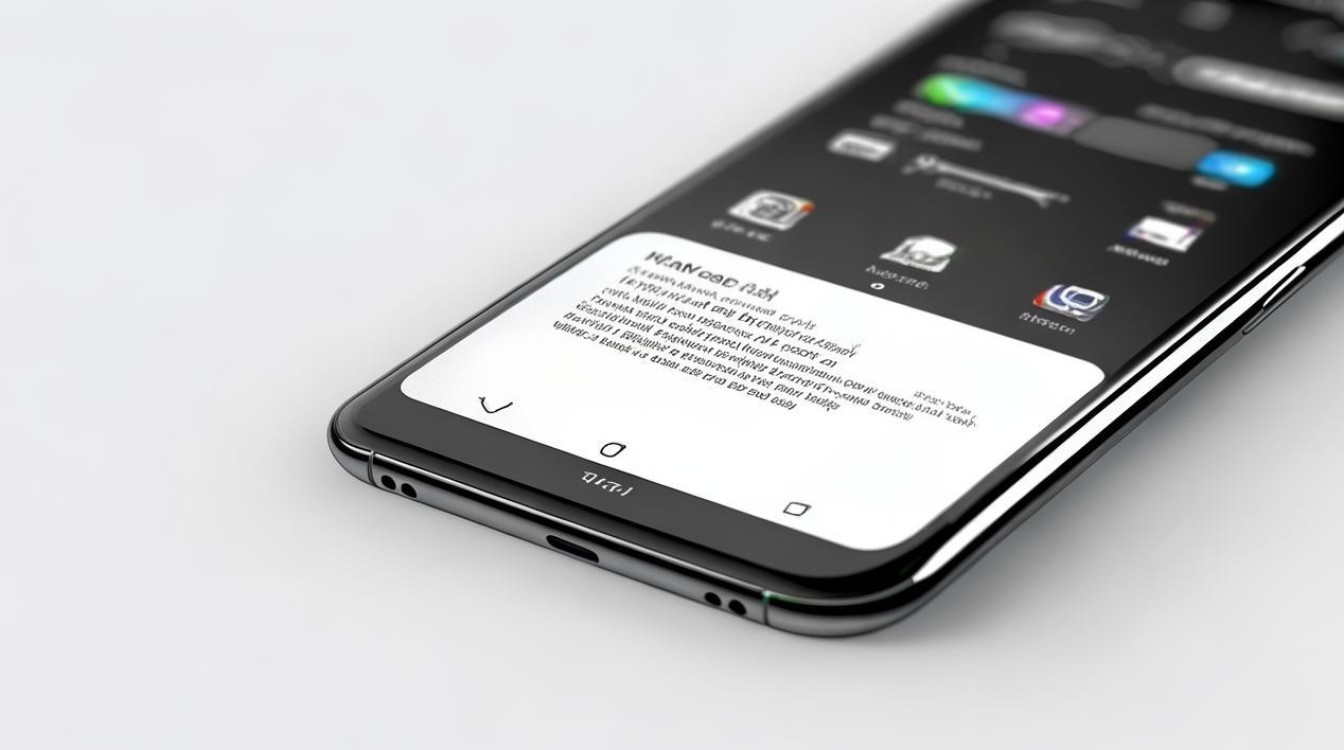
问题2:更新华为手机系统后,手机还是卡顿,该怎么办? 解答:如果更新系统后手机仍然卡顿,可以先检查是否有某个特定的应用程序在更新后出现异常,可以尝试卸载最近安装或更新的可疑应用,观察手机是否恢复正常,如果问题依旧存在,可能是系统更新过程中出现了一些问题,可以尝试重启手机或者再次检查系统更新,看是否有新的小版本更新来修复可能出现的问题。
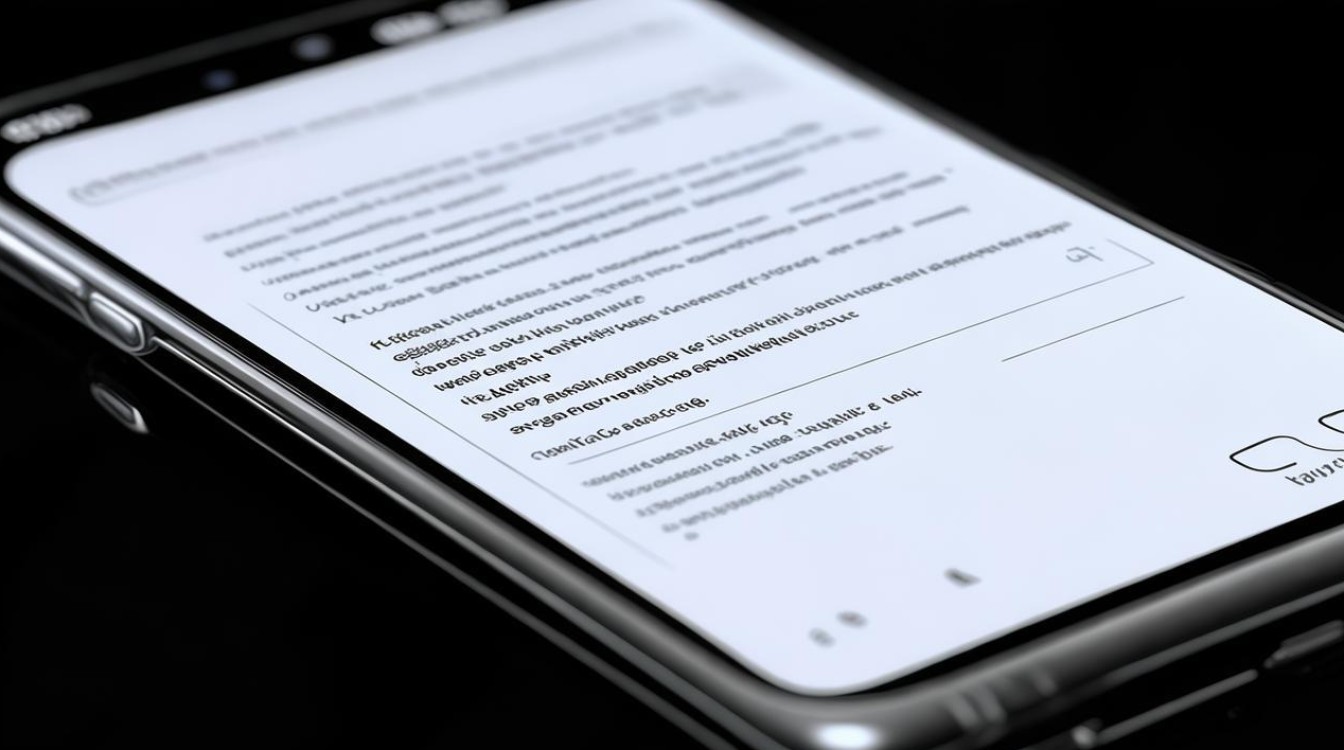
版权声明:本文由环云手机汇 - 聚焦全球新机与行业动态!发布,如需转载请注明出处。












 冀ICP备2021017634号-5
冀ICP备2021017634号-5
 冀公网安备13062802000102号
冀公网安备13062802000102号